- Installeert zichzelf zonder toestemming
- Kan mijn starpagina niet veranderen
istartsurf.comistartsurf.com lijkt in een eerste oogopslag een zeer nuttige zoekmachine: computergebruikers kunnen met maar één klik toegang krijgen tot Facebook, eBay, YouTube, en andere websites. Daarnaast kunnen gebruikers zoeken naar afbeeldingen, video's, nieuws en zelfs games. Helaas zijn er meer nadelen dan voordelen verbonden aan istartsurf.com, omdat deze zoekmachine nauw verwant is aan een browserkaper. Dit betekent dat het kan gebeuren dat u opmerkt dat het zonder uw toestemming uw standaard zoekmachine en homepagina heeft vervangen. Bovendien bestaat er altijd een kleine kans de u wordt opgezadeld met malware als u de zoekmachine istartsurf.com blijft gebruiken. Er is ontdekt dat istartsurf.com compatibele is met alle belangrijkste browsers, inclusief Internet Explorer, Google Chrome en Mozilla Firefox. Voor gebruikers die gebruik willen maken van de homepagina en zoekmachine van hun voorkeur betekent dit dat de enige effectieve oplossing is om de browserkaper istartsurf.com volledig te elimineren. Één van de belangrijkste redenen waarom u istartsurf.com van uw systeem zou moeten verwijderen is de overweging dat het u naar onbetrouwbare websites kan leiden. Als u zich afvraagt hoe dat mogelijk is, zou u moeten weten dat dit kan gebeuren door gewoon op één van die advertenties die op uw scherm worden geplaatst te klikken. Ook al leidt istartsurf.com zoekopdrachten om naar google.com, er bestaat toch nog steeds een kans dat u wordt geconfronteerd met gesponsorde links. Daarom raden wij aan om extreem voorzichtig te zijn. Het is natuurlijk beter om de browserkaper istartsurf.com browser volledig te wissen. Dus als de beveiliging van uw systeem belangrijk is voor u, moet u deze activiteit niet langer uitstellen. Naast de browserkaper istartsurf.com worden diverse andere soorten toepassingen geïnstalleerd. U kunt bijvoorbeeld te maken krijgen met extensies zoals FastStart, QuickStart en IETabPage Class. U kunt hiervan afkomen als u de browserkaper istartsurf.com van het systeem verwijdert. Helaas is het geen gemakkelijke opgave, omdat deze browserkaper de snelkoppelingen van alle browsers wijzigt. Dit betekent dat istartsurf.com iedere keer dat u probeert het te elimineren toch weer de kop opsteekt. Op deze manier gedraagt istartsurf.com zich op dezelfde manier als andere browserkapers van de Qone8 familie (bijv. V9.com en omiga-plus.com). U hebt waarschijnlijk al begrepen dat het verwijderen van de browserkaper istartsurf.com nogal een uitdaging kan zijn. Daarom hebben wij aanwijzingen voor het handmatig verwijderen hebben voorbereid, die u onderaan dit artikel aantreft. Volg ze stap voor stap en u komt gemakkelijk en snel af van deze ongewenste software. Om er zeker van te zijn dat er zich geen andere verdachte toepassingen op het systeem schuilhouden, moet u zeker uw systeem scannen met een betrouwbaar anti-malwarehulpprogramma, bijvoorbeeld SpyHunter. Het verwijderen van istartsurf.comWindows Vista/7
Windows XP
Windows 8
Het verwijderen van istartsurf.com van uw browsersInternet Explorer
Mozilla Firefox
Google Chrome
| ||||||||||||
|
Download
istartsurf.com
besemettings-scanner
| ||||||||||||

|

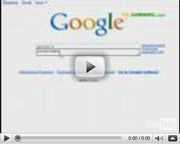
Commentaren
Ik heb alles tien keer geprobeerd, maar istartsurf blijft terugkomen.
Vreemd is het volgende:
- in Explorer is istartsurf niet te vinden in de invoegtoep*****ingen
- de werkbalken en instellingen worden er steeds uitgegooid
- in Chrome hetzelfse
Ik heb precies hetzelfde probleem. Krijg het niet weg. Wie o wie heeft de oplossing ???
Hier precies hetzelfde probleem. Inmiddels search protect verwijderd. Evenals alle programma's waarvan ik het vermoeden had dat deze een aandeel hadden in het installeren van istartsurf. Maar nog steeds istart surf als ik vanuit mijn app google chrome open.
Via het bureaublad is het probleem wel opgelost...geen istartsurf meer te bekennen. Alles al meerdere malen geprobeerd.....
Wie o wie heeft een oplossing???
Yves
ik heb het zelfde probleem , na alles gedaan te hebben heb ik Google chroom een verwijder en terug geinstaleerd en alles was terug oke .
Ik heb het ook... niks werkt
het zelfde wie kan mij helpen ik krijg het niet weg blijft gewoon op google chrome
pleas help me
Ik had hetzelfde probleem. De stappen op onderstaande site gevolgd het was
Het omdat je firefox of chrome opstart met de parameter als je de properties van chrome/firefox opent en de parameter verwijdert of vervangt met bv google ben je er vanaf, zie voorbeeld hieronder:
"C:\Program Files\Mozilla Firefox\firefox.exe"
Er worden weinig oplossingen aangedragen??
Ik heb slimcleaner eroverheen laten lopen.....nu compleet
Als je istartsurf hebt verwijderd uit eigenschappen van internet explorer werkt het op die pictogram. Als je internet explorer in je taakbalk snelkoppeling hebt staan moet je eerst die snelkoppeling verwijderen en dan opnieuw een snelkoppeling maken. Zo is het bij mij helemaal weggegaan.
Dus: verwijder je snelkoppeling nadat je al de verwijderingsopties hebt gehad en maak een nieuwe snelkoppeling van het pictogram waarbij je het doel hebt gewijzigd.
Succes!
Ik heb een hele uitleg hier staan maar de site blokkeert mijn commentaar (uitleg over de oplossing van istartsurf.com
1. ga naar je configuratiescherm en verwijder de toolbar(als die er staat)
2. beheer je zoekmachine en verwijder istartsurf.com
3. zet je homepage terug op de site die je normaal ook gebruikt. bijv klik op je rechtermuisknop op je internet programma-->instellingen--> open bestand locatie. (houd deze open, DUS NIET AFSLUITEN)
5. Verwijder alle snelkoppelingen die je gebruikt van google chrome mozilla of internet explorer. (dus niet de originele bestand die je net geopend hebt)
6. klik op rechtermuisknop op je originele google chrome van de map die je hebt geopend vanuit de bestandlocatie. Nogmaals op google chrome (o.a.)--> rechtermuisknop-->instellingen. wijzig je bestandlocatie : verwijder istartsurf adres bijv: '':\Program Files wijzigen bijv:''C:\program files (86x)\google\chrome\application\chrome.exe''
7. Verwijder je E-mail account op je chrome moz of int. Maak desnoods een nieuw account aan. LET OP! Als je belangrijke sites niet onthoud die je wel gebruikt. Noteer het (IMPORTEER NIET JE GEGEVENS VAN EEN ANDER BROWSER PROGRAMMA)
8. herstel je browser programma zoals boven aan de site is uitgelegd.
9. LET OP! Check alles na en IMPORTEER NIET JE OUDE GEGEVENS.
10. start je pc opnieuw op en probeer het nog een keer als je ZEKER weet dat je de stappen bent langsgegaan
Ik hoop dat ik voldoende informatie heb gegeven.
Ik kan istartsurf unistall niet verwijderen bij programma's verwijderen. Als ik hem wil verwijderen krijg ik eerst een code die ik moet invullen (vaak moet ik stone natypen). Daarna staat er uninstaller is preparing the necessary data. En hier blijft het opstaan. Gaat niet verder. Ik snap er niks van
vooral antwoord op nrs 17&18
ik had identiek hetzelfde probleem en heb het in 10' kunnen oplossen via onderstaande
Als je bij ALLE snelkoppelingen met rechtermuis klikt,dan naar eigenschappen,dan naar "doel" vindt je bij de gefeïnfecteerde snelkopeelingen "istartsurf" terug.
Herstel het originele doelbestand.
Istartsurf als programma is NIET te verwijderen door een wijziging door Istartsurf in de Windows-programmatuur!!!
Ik heb het nog niet geprobeerd maar ik denk dat de enige optie het opnieuw installeren van Windows is (Herstellen??) zodat het originele Windows verwijder programma wordt herladen.
1.regedit.exe zoek op istartsurf verwijder deze allemaal
2.snel koppelingen naar IE of chrome zijn allemaal aangepast istartsurf is er aan toegevoegd, deze weg halen.
3. Zoek programmas in IE weg halen waar istartsurf staat
4. Chrome extenties weg halen.
Oplossing 11 van Robert is juist. Ik heb Windows 8.1. Verwijder eenvoudig uit je taakbalk de Windows explore en ga dan op c: naar programfile's. Daar staat "iexplorer". Dubbelklik op dit bestand en je krijgt gewoon google. Maak een snelkoppeling naar het menu start en van daaruit naar de taakbalk.
dank je wel ( joop,Robbert ) heb het eindelijk kunnen verwijderen(wat een ellende).
als je internet explorer gebruikt ,dan is dit het beste manier,en als je chrome gebruikt,opnieuw installeren
De vraag die mij blijft kwellen is: waarom doen ('volw*****en'?) mensen dit in godsnaam? Wat is precies de lol? Is men er misschien toch op uit credit cards of andere gevoelige informatie te hacken? Gaat het om debiele pubers zonder een intelligente hobby, inderdaad? Enlighten me please!
Ben er ook eindelijk vanaf oplossing gebruikt alle snelkoppelingen verwijderen en bij program files 86 IE en Oldcrome weer in taakbalk gezet
Wat een naar proggie is dit
adw-cleaner installeren
oplossing 11 van robert is juist.
via configuratiescherm het programma verwijderen
daarna uit alle browsers
en dan naar de oude snelkoppelingen verwijderen en nieuwe maken en inderdaad. alles is schoon, eindelijk
snelkoppelingen kun je maken in c:\programmas\ enz
wie niet weet hoe dat moet, dat is makkelijk te vinden via google. succes
geen
geen
In het configuratiescherm staat dat programma helemaal niet vermeld bij mij, en IE en Google Chrome zijn ook verdwenen!
Wat een ellende...
ga naar de 3 streeepjes boven in de rechterhoek druk op
instellingen zoekmachines beheren en verwijder istartsurf duid google of een ander aan en druk op gereed. Ga naar iets hoger naar paginas instellen en druk op ok
ga naar de 3 streeepjes boven in de rechterhoek druk op
instellingen zoekmachines beheren en verwijder istartsurf duid google of een ander aan en druk op gereed. Ga naar iets hoger naar paginas instellen en druk op ok
heb hetzelfde probleem gehad
kreeg het niet weg en ook niet met spyhunter
heb daarna extensies = geavanceerde instell = instellingen opnieuw instellen en daarna had ik chrome weer als startpagina
hoop dat jullie hier iets aan hebben
The hoensty of your posting is there for all to see
Posts like this make the
That's a smart way of looinkg at the world.
Boy that
When you think about it, that's got to be the right ansrew.